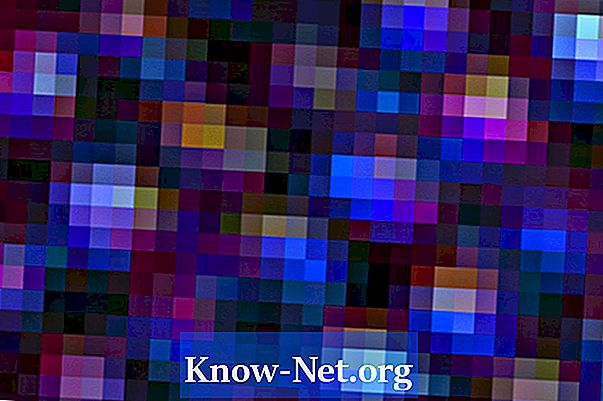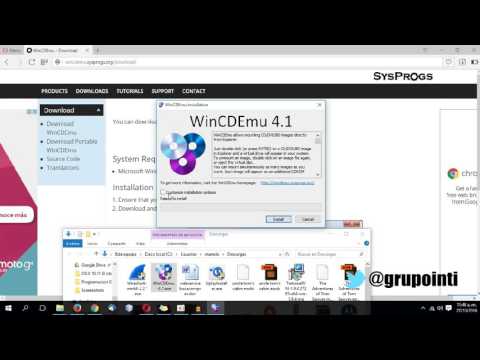
Contente
Criado pela Garmin, o Mapsource é um programa de mapeamento que permite que os usuários de GPS criem, editem e modifiquem vários tipos de dados de GPS. O Mapsource, por padrão, não abre arquivos .IMG, portanto você deve usar o Toolkit MapSet e Cgpsmapper para abrir os arquivos IMG no MapSource. Esses aplicativos gratuitos permitem criar mapas personalizados que são compatíveis com o MapSource. Abrir arquivos .IMG para o MapSource fornece a opção de importar seus mapas personalizados diretamente para o seu dispositivo Garmin.
Instruções

-
Baixe o MapSet Toolkit, clicando no link "MapSetToolKit_v1.75.zip" na página inicial do aplicativo (http://cypherman1.googlepages.com/home).>
-
Selecione "Salvar Arquivo", escolha um local no seu computador e depois baixe o arquivo. Instale o aplicativo clicando duas vezes sobre ele e seguindo as instruções.
-
Vá para a página inicial do cGPSmapper (http://cgpsmapper.com/buy.htm), clique em "cGPSmapper version 0100a for Windows" , escolha "Salvar Arquivo" e, em seguida, escolha um local do PC para o arquivo. Instale o cGPSmapper clicando duas vezes sobre o arquivo e, em seguida, seguindo as instruções.
-
Vá para o diretório "C:Garmin" em seu PC e, em seguida, crie um subdiretório clicando com o botão direito na pasta "C:Garmin", selecionando "Novo" e escolhendo "Pasta". Digite, em seguida, um nome para o subdiretório.
-
Arraste o arquivo. IMG para o subdiretório recém-criado. Já que o MapSet Toolkit não reconhece arquivos com nomes não numéricos, renomeie o arquivo. IMG destacando o arquivo, clicando com o botão direito, selecionando "Renomear" e digitando um nome numérico para o arquivo.
-
Abra o MapSet Toolkit, clique em "Selecionar arquivos IMG", selecione o arquivo .IMG e escolha o botão "Adicionar". Você tem a opção de adicionar múltiplos arquivos .IMG.
-
Selecione o subdiretório que contém os seus arquivos .IMG como o "Mapset directory" sob o título "Create Mapset" da caixa de diálogo e, em seguida, digite um nome para o seu mapa e qualquer código de quatro dígitos nos campos "Mapset name" e "Product code", respectivamente. Se você quiser inserir informações de direitos autorais, digite as informações no campo "Copyright info".
-
Selecione o local do diretório "cgpsmapper.exe" no canto inferior esquerdo da caixa de diálogo na seção "cgpsmapper" . Normalmente, o "cgpsmapper.exe" está localizado em "C:Program FilescGPSmapper".
-
Marque a opção "Install in MapSource" localizada sob a seção "Options", clique em "Start" e aguarde enquanto Mapset Toolkit converte os seus arquivos IMG. Aparecerá uma mensagem "Convert Termined" na caixa de diálogo.
-
Abra o MapSource e ache o seu arquivo .IMG localizado sob o canto esquerdo superior apresentado como o nome do seu mapa. Você abriu então, com sucesso, um arquivo .IMG no MapSource.